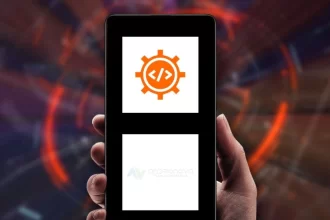Windows bilgisayarıma, Android telefona, tablete ve iPhone telefona bulaşan virüsü silemiyorum sorunu yaşıyor musunuz? Bilgisayara virüs bulaştı silinmiyor ve bilgisayara reset atıyor şeklindeki yardım talepleri için öncelik cihazın garantili olup olmadığına bakmak. Peki silinmeyen virüsler nasıl silinir?
Cihazdaki Virüsü Silemiyorum Silinmeyen Virüsler Nasıl Silinir?
Bilgisayar reset atıyor yeniden başlatılıyor sorun belki de virüs kaynaklı olabilir. Windows 8.1, Windows 10 ve Windows 11 virüs temizleme, silinemeyen virüsleri silme programı olan Avast ile konuyu anlattık. Bazı önemli virüs programlarında da bu özellik bulunuyor.
Bazı virüsler normal şartlarda silinemeyebilir. Bu virüslerin türlerinden biride Malware. Bu tarz virüsler bazen bilgisayarınızı veya cep telefonu / tabletleri kilitleyebiliyor. Hatta Windows işletim sistemlerinde Windows sistem geri yüklemeyi dahi kapatabiliyor. Virüsü temizlemek istediğinizde hiç bir şekilde virüs temizleme programını ne yükleyebiliyorsunuz nede yüklenen virüs programı virüsü temizleyebiliyor.
Avast virüs programı ile gelen Rescue Disk özelliğini kullanarak, virüs temizleme diski oluşturabilirsiniz. İster USB flash belleğe ister CD’ ye temizleme dosyalarını aktarıp Windows bilgisayarınızı USB veya CD seçeneği ile başlatıp, silinmeyen virüsleri temizleyebilirsiniz. Android, iOS iPhone cep telefonu ve tabletlerde ise telefonuma virüs bulaştı kilitlendi ve de şifrelendi temizleme haberimizi incelemenizi öneririm. Eğer sorununuz hala devam ediyorsa yada adımları yapamadıysanız önerdiğimiz destek hattını arayarak, bilgisayarınıza uzaktan bağlantı yapılarak yardımcı olunabilir.
Silinemeyen Virüsleri Silme
Avast virüs programını açınız. Menü / Araçları / Rescue Disk (Kurtarma Diski) seçeneğine tıklayınız. İstediğiniz hedef medya seçeneğini (USB veya CD) seçiniz. Örnek “USB” seçeneği.
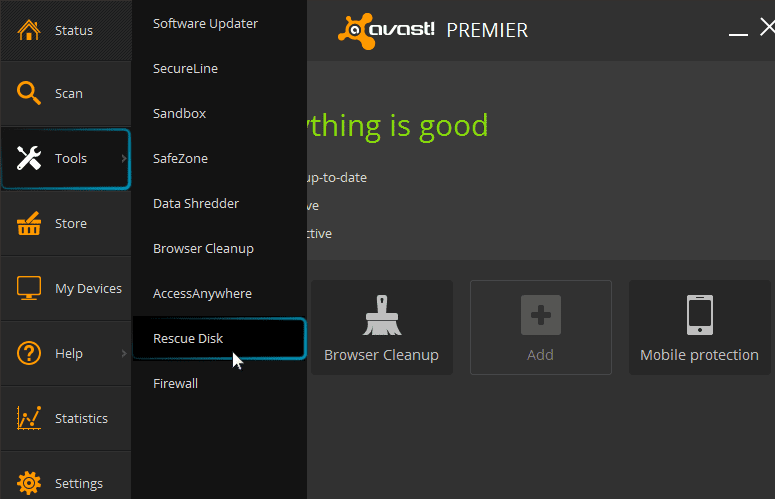
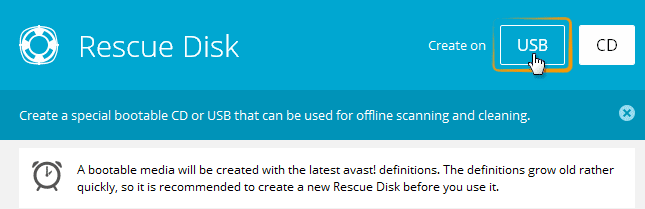
ISO dosyasını kayıt etmek için dizin sorulacak “Gözat” seçeneğine tıklayınız. Nereye kaydetmek istiyorsanız o bölüme gidiniz. Örnek masaüstü. Seçtikten sonra “Kaydet” butonuna tıklayınız. www.andronova.net
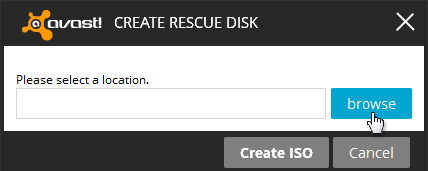
Bilgisayarınıza ISO dosyasını oluşturmak için “ISO oluştur” butonuna tıklayınız. ISO dosyasını aktarma süresi internet bağlantısına göre değişebilir. Eğer çok yavaş ilerliyorsa interneti meşgul edecek işlemleri durdurunuz.
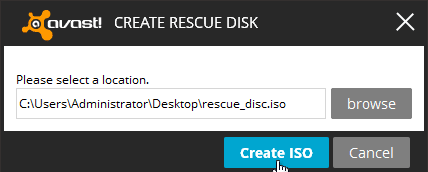
ISO formatını USB flash diske veya CD ortamına aktarabilmeniz için ISO aktarıcı programlara ihtiyacınız var. ISO2Disc tarzı programları tercih edebilirsiniz. Flash diske virüs temizleme yazılımını sorunsuz aktardıysanız, aşağıdaki adımları uygulayınız.
Bilgisayarın açılışını USB veya CD seçeneği ile başlatmanız gerekiyor. Virüsü temizlemek istediğiniz bilgisayara flash diski takıp bilgisayar açıksa yeniden başlatınız. Siyah ekrana kısa bir yazı geldiyse enter tuşuna basınız. Eğer bilgisayar USB veya CD seçeneği ile açılmadıysa, BIOS başlangıç ekranına giderek Boot seçenekleriniz düzenleyiniz. BIOS ekranına genelde ESC, F11, F12, F1, F2 veya Delete tuşu ile girilebilir.
Eğer bilgisayarınıza Avast virüs programı kurulabiliyorsa veya kuruluysa aşağıdaki adımları uygulayabilirsiniz. Her hangi bir sorunda destek hattını arayabilirsiniz.
Bilgisayar Açılışında Virüs Taraması
Windows biligsayarın açılışında virüs taraması için resimli anlatımımızla kolayca Avast ile virüs taraması ve virüs temizliği yapabilirsiniz.
- Tara / virüs taraması yap / tara bölğmünden “Açılış taraması” seçin
- Sonra ayarlardan virüs bulunca ne yapılması gerekiyor (karantina, sil veya onar) bunu belirleyin.
- Son işlem başlat ve bilgisayar yeniden başlamadıysa sen başlat.
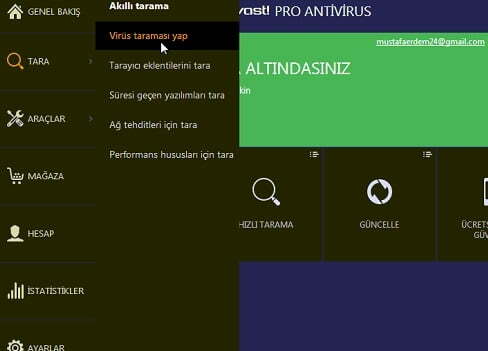
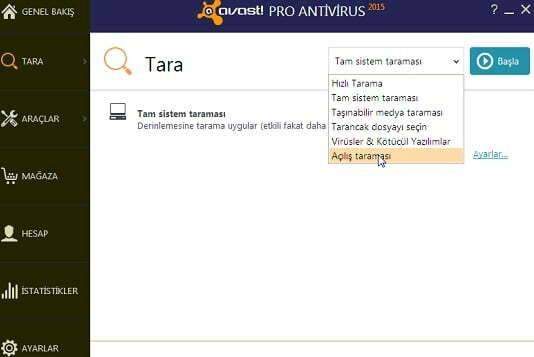
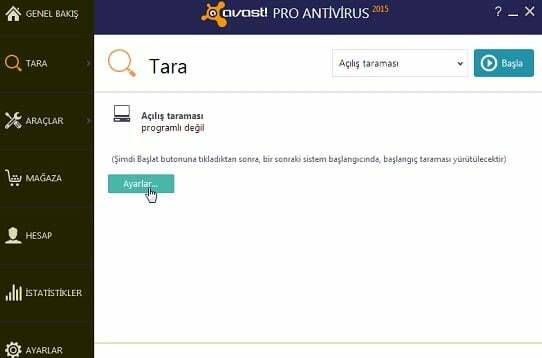
Yapılacak işlemle virüs bulunduğunda ne yapılması gerektiğini seçtiğinizde buna göre hareket edecek. Sil ile devam ettiğinizde sistem dosyalarında virüs varsa bunu da siler ve sonucunda belki Windows açılmayabilir. Windows 10′ da kurtarma seçeneğini kullanabilirsiniz.
Virüsü bulduğunda sor seçeneğini seçtiyseniz size ne yapacağını sorar. Karantinaya alma veya silme gibi bir seçenekle onaylayabilirsiniz.
Silinmeyen Virüsleri Temizlemek için Adımlar
1. Koruma Modunda Başlatma: Bilgisayarınızı koruma modunda başlatmak, virüsün etkin olmadığı bir ortamda çalışmanıza yardımcı olabilir. Bu, virüsün bazı işlevlerini devre dışı bırakabilir ve temizliği kolaylaştırabilir.
2. Antivirüs Taraması: Güvenilir bir antivirüs programı kullanarak bilgisayarınızı tarayın. Güncel bir antivirüs programı, bilgisayarınızdaki zararlı dosyaları tespit edebilir ve temizlemeye yardımcı olabilir.
**3. Alternatif Antivirüs Tarayıcıları: Eğer mevcut antivirüs programınız silinmeyen virüsü tespit edemiyorsa, alternatif bir antivirüs tarayıcısı kullanmayı düşünebilirsiniz. Farklı antivirüs programlarının farklı tarama algoritmaları olduğu unutulmamalıdır.
4. El İle Kontrol Etme: Bazı silinmeyen virüsler otomatik antivirüs tarayıcıları tarafından tespit edilemeyebilir. Bu durumda, bilgisayarınızı elle tarayarak ve potansiyel zararlı dosyaları inceleyerek virüsü tespit etmeye çalışabilirsiniz.
5. Sistem Geri Yükleme: Eğer bilgisayarınızda daha önce sağlam bir durumda olduğunu bildiğiniz bir geri yükleme noktası varsa, sistemi geri yükleyerek virüsü kaldırabilirsiniz. Ancak bu işlem, son yapılan değişiklikleri sileceği için dikkatli olunmalıdır.
6. Uzman Yardımı: Silinmeyen virüslerin temizlenmesi, karmaşık ve riskli bir işlem olabilir. Eğer yukarıdaki adımlar sonuç vermezse, profesyonel bir bilgisayar güvenliği uzmanından yardım almayı düşünebilirsiniz.
Silinmeyen virüslerle başa çıkmak, sabır ve dikkat gerektiren bir süreçtir. İlk adım, güvenilir bir antivirüs programı kullanarak tarama yapmaktır. Ancak bu tür kötü amaçlı yazılımların karmaşıklığı ve zararı göz önüne alındığında, gerektiğinde profesyonel yardım almanız en iyisi olabilir. Önemli olan, cihazınızdaki virüsü temizledikten sonra güvenlik önlemlerinizi artırarak gelecekte benzer durumlarla karşılaşmayı önlemektir.